2a convocatòria: Interfície de comunicació, encàrrec simplificat.
Per fer aquesta tasca hem necessitat fer una màquina virtual que ja ens passava el nostre professor:
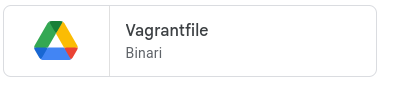
Un cop descarregada la posem en una carpeta, jo per exemple li vaig posar el nom de “Java” però no fa falta que tingui un nom en específic.

Un cop creat vaig fer una dispocisio per guardar el arxius, axi es veu de manera mas clara i ordenada.
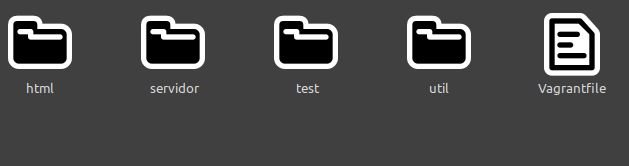
L’organització que tenim serà posar l’HTML a la carpeta d’HTML, a la carpeta de servidor posarem el Python, en el test tenim un entorn on fer les proves, en útil tenim el Java script que serà cridat per l’HTML.
Un cop això queda clar només cal fer ús de la comanda de “vagrant up code” en aquest cas utilitzem el “code” perquè la màquina es diu code:

Un cop fas el vagrant up, la teva màquina ja esta llesta i encesa, per entrar pots fer el “vagrant ssh code” i et connectes automàticament a la màquina, un cop estàs dins ja pots començar a fer el treball, jo per exemple vaig començar per fer el codi i posar-ho a les seves respectives carpetes, l’HTML ja ho teníem fet, ja que el nostre professor ens ho donava fet, pel fet que és la base de la tasca, un cop això podem crear l’arxiu de Java i el de Python, que estaran connectats entre tots, per fer els arxius vaig utilitzar Visual Studio Code:
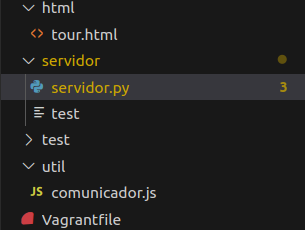
Aquesta és l’estructura que vaig seguir a Visual Studio Code, que és la que ja vaig comentar anteriorment, un cop això queda clar, passem a fer el codi, hem de fer el de Java i Python, que han quedat així:
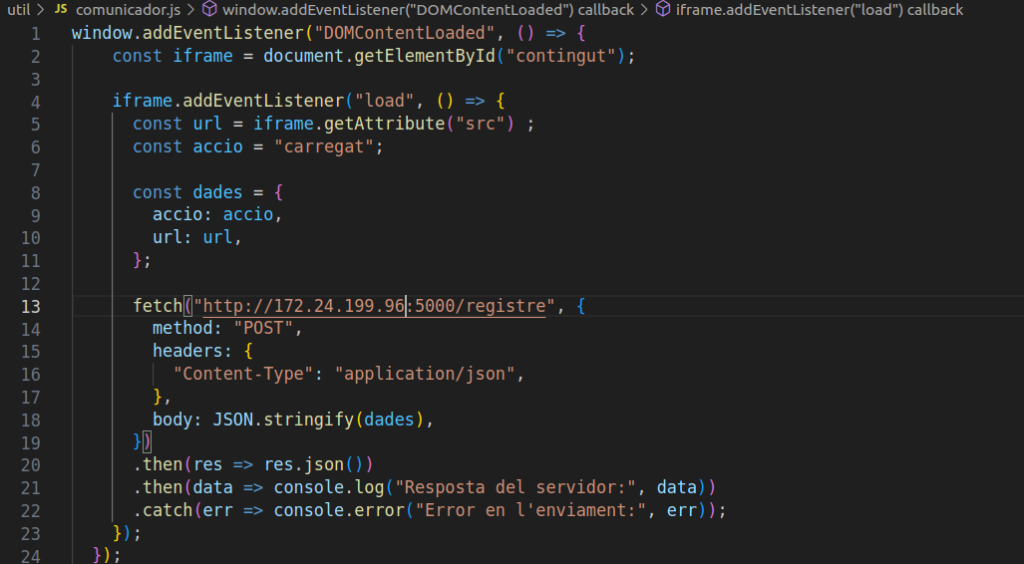
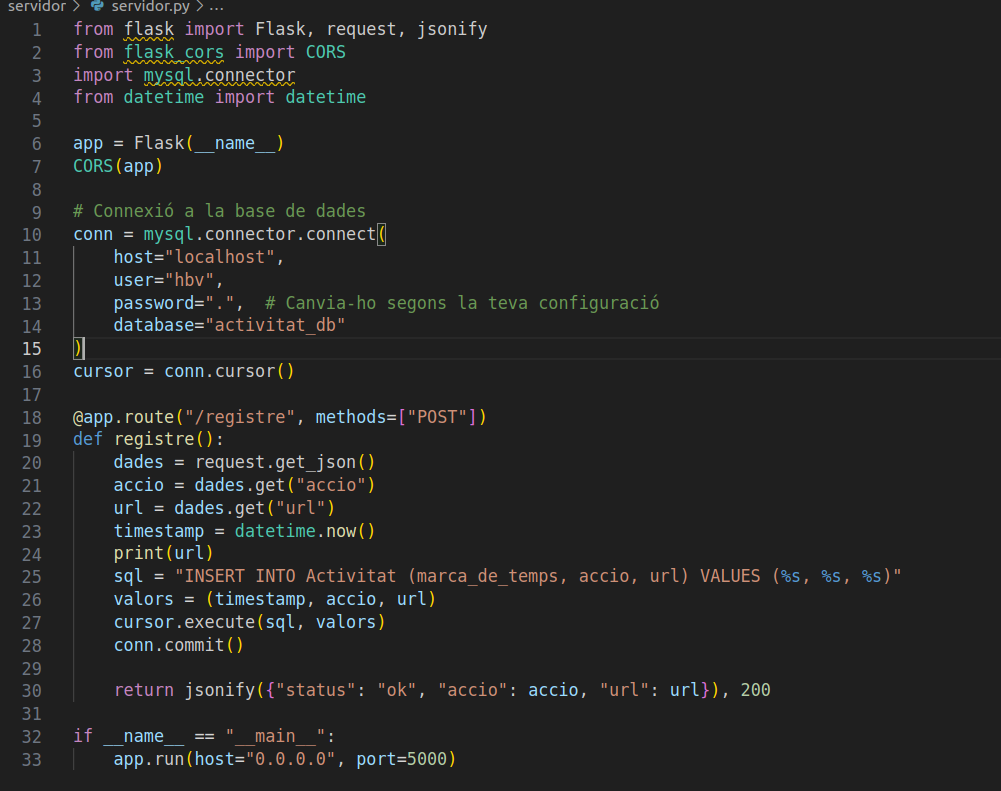
Un cop tenim els 3 arxius de codi, només ens queda anar a fer la base de dades, nosaltres utilitzarem MYSQL, per començar hem de tornar a anar a la nostra màquina virtual, on farem la base de dades, per entrar a MySQL hem de posar la comanda “mysql -u root”, que serveix per entrar amb l’usuari de root, però hem de fer un usuari que ara explicaré com es fa, a més de crear les bases de dades i les taules. Per fer això utilitzarem el següent codi: “CREATE USER ‘hbv’@’localhost‘ identified by ‘.’;” , amb això el que fem seria crear l’usuari “hbv” amb la contrasenya”.”, un cop fet això ja podem crear la base de dades perquè l’usuari tingui els permisos sobre aquella base, per fer això posarem aquesta comanda.
“CREATE DATABASE activitat_db;
USE activitat_db;
CREATE TABLE Activitat (
id INT AUTO_INCREMENT PRIMARY KEY,
marca_de_temps DATETIME,
accio VARCHAR(255),
url TEXT
);“
Un cop fas això només has de fer que el teu usuari tingui els permisos sobre aquestes bases de dades, per fer això utilitzem la comanda “GRANT ALL PRIVILEGES ON activitat_db.* TO ‘hbv’@’localhost‘;”
Amb això ja queda la base, les taules i el teu usuari creat, ara utilitzarem una comanda per preparar un entorn on es pugui executar el codi que ja hem creat, es fa amb aquestes comandes:
“
sudo apt-get install python3-venv
python3 -m venv test
source test/bin/activate
pip install flask-cors
pip install mysql-connector-python”
Recomano fer-les d’una en una, per si hi ha algun error o qualsevol possible falla en el sistema, un cop fetes podem provar d’executar el codi de Python, que s’hauria de veure tal que així:
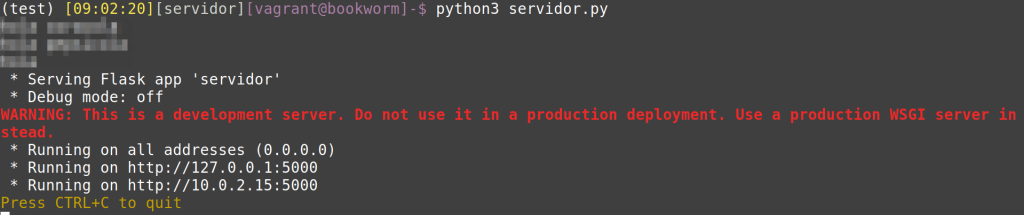
Si veus això és que el teu codi s’està executant, si està ben connectat amb el Flask quan orbis el tour.html en el teu navegador s’hauria de veure això a la teva terminal:
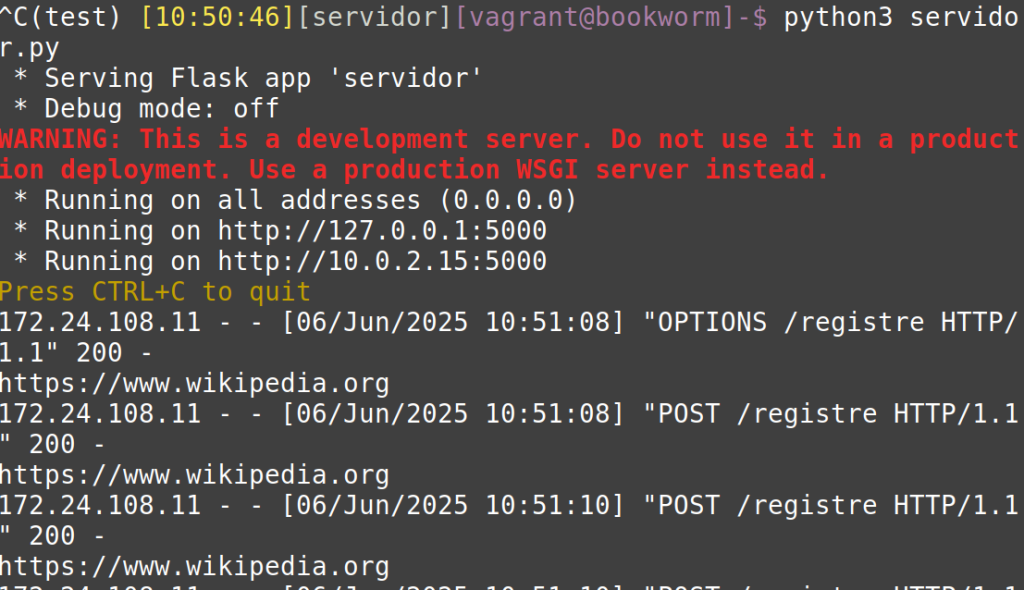
En aquest cas es veu l’URL, ja que li hem dit que l’ensenyi per veure que funciona, però l’important és que es veu com el servidor rep els missatges.
Un cop això queda comprovat la tasca queda com acabada.
